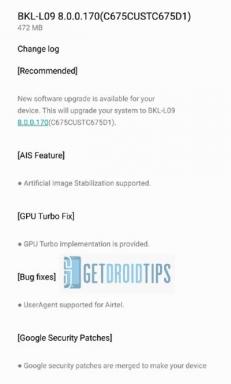Come trasformare il tuo Samsung Galaxy S20 in Google Pixel 4?
Suggerimenti E Trucchi Per Android / / August 05, 2021
Gli smartphone della serie Samsung Galaxy S20 sono le nuove bestie nel mercato degli smartphone Android. Questi dispositivi sono anche l'OEM coreano, le prime ammiraglie di Samsung dell'anno 2020. L'intera gamma S20 ha tre dispositivi: Galaxy S20, Galaxy S20 Plus e il gigante Galaxy S20 Ultra, che è una bestia pura sulla carta. Dopo aver abbandonato l'interfaccia utente TouchWiz, Samsung è andata avanti con One UI 2.0 con Android 9 Pie, e da allora l'azienda è stata molto apprezzata per i suoi sforzi nel rendere l'interfaccia utente personalizzata effettivamente conveniente per il utenti.
Se c'è un'interfaccia utente personalizzata preferita tra qualsiasi OEM di smartphone disponibile sul mercato a parte OxygenOS di OnePlus, è sicuramente la One UI. Tuttavia, ci sono utenti che anche solo con un margine, come l'interfaccia utente Android di serie, e che utilizzano alcuni lanciatori come Nova Launcher, Lawnchair, ecc. Per dare ai loro telefoni un aspetto vanigliato. E se sei uno di quegli utenti che desiderano trasformare i loro dispositivi Galaxy S20 in Google Pixel 4, allora lo sei al posto giusto come in questo post, ti guideremo su come trasformare il tuo Samsung Galaxy S20 in Google Pixel 4.

Sommario
-
1 Come trasformare il tuo Samsung Galaxy S20 in Google Pixel 4?
- 1.1 Passaggio 1: applica un tema
- 1.2 Passaggio 2: cambia la schermata principale
- 1.3 Passaggio 3: abilita i gesti di Android 10
- 1.4 Passaggio 4: scarica il pannello delle impostazioni rapide di Android
- 1.5 Passaggio 5: modificare la funzione del menu di alimentazione
- 1.6 Passaggio 6: rimuovere il bloatware
- 1.7 Passaggio 7: usa Shazam per la funzione Now Playing
- 1.8 Passaggio 8: scarica le app specifiche per Pixel
Come trasformare il tuo Samsung Galaxy S20 in Google Pixel 4?
Diamo un'occhiata ai passaggi che possono trasformare il tuo Samsung Galaxy S20 in Google Pixel 4:
Passaggio 1: applica un tema
Come già accennato, per ottenere l'esperienza dell'interfaccia utente Android di serie sul tuo Galaxy S20, puoi installare launcher di terze parti. Inoltre, se non desideri lanciatori di terze parti, puoi anche utilizzare il Galaxy Theme Store di Samsung che contiene tonnellate di temi compatibili con il dispositivo. I temi cambierebbero tutti gli elementi di design dell'interfaccia utente, tra cui Impostazioni rapide, Impostazioni, app e altro. E per il tema Pixel-ish, apri l'app Galaxy Theme Store e nella scheda Tema, cerca Pixelizza. In particolare, ci sono due versioni del tema, ovvero Pixelize e PixelizeD, quest'ultima è una versione oscura del tema. Scarica la versione appropriata che ritieni conveniente e installala sul tuo telefono. Una volta completato il download, applicalo e voilà! il tuo Galaxy S20 è cambiato in Pixel 4 (non letteralmente!).

Passaggio 2: cambia la schermata principale
I launcher di terze parti sono uno dei modi migliori per convertire i tuoi telefoni in telefoni Pixel. Puoi scaricare il CPL Launcher o il Pixel Launcher personalizzato consigliato dal Google Play Store facendo clic sul pulsante in basso.
[googleplay url = " https://play.google.com/store/apps/details? id = ru.whatau.cpl "]
Questa è una buona opzione per gli utenti senza root poiché supporta Google Discover e il widget At a Glance che sono due delle funzionalità più importanti necessarie se desideri convertire il tuo telefono in un Pixel Telefono. Tuttavia, è necessario scaricare entrambi tramite un'app plug-in chiamata, CPL Feed e Weather Plugin. L'app è completamente gratuita e anche priva di pubblicità e viene aggiornata frequentemente.
Passaggio 3: abilita i gesti di Android 10
Ora, una volta che il tema è stato curato, è necessario attivare i gesti di Android 10 sul telefono. C'è una limitazione, tuttavia, che Samsung deve ancora rilasciare il supporto dei gesti di Android 10 per i launcher di terze parti sulla serie Galaxy S20. Tuttavia, la tua unica opzione al momento è abilitarlo tramite le opzioni ADB. Ci sono alcuni bug in cui alcune app disabilitano questa navigazione gestuale e una volta riavviato, il telefono tornerà a utilizzare i gesti di navigazione Galaxy. Per coloro che sanno con cosa hanno a che fare, è sufficiente attivare il comando seguente sul prompt di ADB per abilitare i gesti di Android 10:
overlay cmd della shell adb disabilita com.android.internal.systemui.navbar.gestural
Passaggio 4: scarica il pannello delle impostazioni rapide di Android
Anche se hai cambiato il tema e hai anche abilitato i gesti di Android 10 sul tuo Galaxy S20, ma c'è una cosa che differenzia rapidamente il fatto che sul tuo dispositivo sia in esecuzione. Una interfaccia utente è le Impostazioni rapide pannello. Sembra esserci un'app che si chiama Power Shade. L'app può essere scaricata gratuitamente dal Google Play Store e ti consente di modificare tonnellate di altri elementi del pannello Impostazioni rapide all'interno dell'app.
[googleplay url = " https://play.google.com/store/apps/details? id = com.treydev.pns & hl = en_IN "]
Passaggio 5: modificare la funzione del menu di alimentazione
Una delle cose migliori che Samsung ha fatto è che hanno rimosso il pulsante Bixby dedicato dai loro dispositivi. Tuttavia, uno svantaggio è che ora è attivato dal pulsante di accensione. Quindi, per risolvere questo problema sul tuo Galaxy S20, vai su Impostazioni >> Funzioni avanzate >> Tasto laterale. Nella sezione Premi e tieni premuto tocca il menu di spegnimento per farlo comportare come quello trovato sui dispositivi Google Pixel.
Passaggio 6: rimuovere il bloatware
Per una guida approfondita su come rimuovere il bloatware dalla tua serie di dispositivi Galaxy S20, puoi andare al link sottostante per seguire la guida.
Come rimuovere Bloatware sul tuo Galaxy S20, S20 + e S20 Ultra [senza root]Oppure, disinstalla o disabilita semplicemente le app indesiderate e resta con le app Google sul tuo dispositivo per pulire il tuo dispositivo da bloatware.
Passaggio 7: usa Shazam per la funzione Now Playing
Google ha introdotto questa funzione in cui una volta utilizzato il microfono per rilevare la canzone, Google rapidamente ti fornisce le informazioni sul brano e ti indirizza anche all'app di streaming musicale di tua scelta per ascoltare il file canzone. Puoi ottenere questa funzione sul tuo Galaxy S20 scaricando l'app Shazam. Tuttavia, tieni presente che affinché questa funzione funzioni tramite Shazam, devi disporre di una connessione Internet attiva.
Passaggio 8: scarica le app specifiche per Pixel
Ecco l'elenco di tutte le app specifiche per Pixel che possono davvero trasformare il tuo dispositivo in un telefono pixel.
- App del telefono
- App di registrazione
- App Gboard
- App Calendario
- App Google Foto
- App Google Wallpapers
- App Messaggi
Così il gioco è fatto. Il tuo dispositivo Galaxy S20 è stato ora trasformato in un dispositivo Google Pixel. Facci sapere nei commenti qui sotto se ti è piaciuto questo post e sei riuscito a ottenere l'aspetto del telefono Google Pixel sul tuo Samsung Galaxy S20. Fino al prossimo post... Salute!
Un esperto di marketing digitale certificato Six Sigma e Google che ha lavorato come analista per un'importante multinazionale. Un appassionato di tecnologia e automobile che ama scrivere, suonare la chitarra, viaggiare, andare in bicicletta e rilassarsi. Imprenditore e blogger.